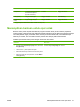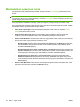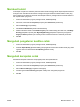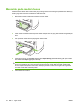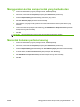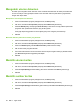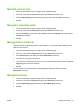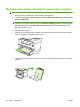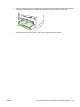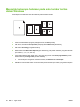HP LaserJet M1120 MFP Series User's Guide
Mengubah ukuran dokumen
Gunakan opsi mengubah ukuran dokumen untuk membuat skala dokumen ke dalam persentase dari
ukuran normalnya. Anda juga dapat memilih untuk mencetak dokumen pada kertas yang berbeda,
dengan atau tanpa skala.
Memperkecil atau memperbesar dokumen
1. Pada menu File dalam program perangkat lunak, klik Print [Cetak].
2. Pilih driver, kemudian klik Properties [Properti] atau Preferences [Preferensi].
3. Pada tab Effects [Efek], di samping % of normal size [% dari ukuran normal], ketikkan persentase
pengecilan atau pembesaran dokumen yang Anda inginkan.
Anda juga dapat menggunakan scroll bar [bilah gulir] untuk mengatur persentasenya.
4. Klik OK.
Mencetak dokumen pada ukuran kertas yang berbeda
1. Pada menu File dalam program perangkat lunak, klik Print [Cetak].
2. Pilih driver, kemudian klik Properties [Properti] atau Preferences [Preferensi].
3. Pada menu Effects [Efek], klik Print Document On [Cetak Dokumen Pada].
4. Pilih ukuran kertas yang akan dicetak.
5. Untuk mencetak dokumen ke ukuran kertas sasaran tanpa mengatur skalanya, pastikan bahwa
opsi Scale to Fit [Skala Pengepasan] tidak dipilih.
6. Klik OK.
Memilih ukuran kertas
1. Pada menu File dalam program perangkat lunak, klik Print [Cetak].
2. Pilih driver, kemudian klik Properties [Properti] atau Preferences [Preferensi].
3. Pada tab Paper/Quality [Kertas/Kualitas], pilih ukuran dari daftar tarik Size is [Ukurannya].
4. Klik OK.
Memilih sumber kertas
1. Pada menu File dalam program perangkat lunak, klik Print [Cetak].
2. Pilih driver, kemudian klik Properties [Properti] atau Preferences [Preferensi].
3. Pada tab Paper/Quality [Kertas/Kualitas], pilih sumbernya dari daftar tarik Source is [Sumbernya].
4. Klik OK.
46 Bab 7 Tugas cetak IDWW